Лесно свързване Android смартфон или таблет в локална мрежа прозорци - Интернет магазин
Ако не можете да се свържете с нас, или не можеше да мине за нас, не се притеснявайте - като кликнете върху линка и ще ти се обадя за себе си!
Ако не можете да се свържа с нас - да ни уведомите Вашите данни за контакт и ние ще се свържем с Вас в рамките на 1 час или повече, времето, което сте задали.
Благодарим Ви, че е изпратено съобщението си, ние ще се свържем с вас скоро.
грешка по време на изпращането
Абонирайте се за нашия емисия

суап данни Racshiryaem vozmozhnostyu между domashnim kompyuterom и ustroystvom за Android platforme с pomoschyu faylovogo мениджър. При изготвянето на материала попаднах на хладно Android lokalnoy функция свързан към мрежата на Windows.
И така, ние се обясни НС Например, както да се направи.
Дано:
Wi-Fi достъп Tochka, Kompyuter с operatsionnoy sistemoy Windows (в нашия sluchae IT'S Windows 7), Android притурка ustanovlennym faylovym мениджър в kotorogo Има функция SAMBA Сървъри (I stoit ES File Explorer).
Shag първо: sozdaem нов polzovatelya на kompyutere
Това не е Bound стъпка, mozhno vospolzovatsya данни вече sozdannyh polzovateley; все пак реших да направя novogo, spetsialno за avtorizatsii чрез svoy Android телефон.
Chtoby cozdat novogo polzovatelya zahodim: Start - Control Panel - dobavlenie и изтриване на акаунти.
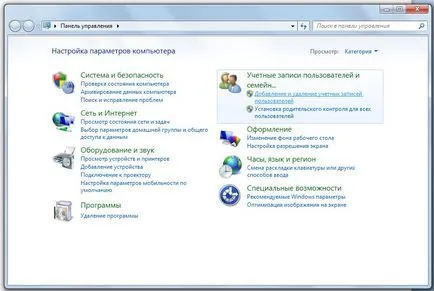
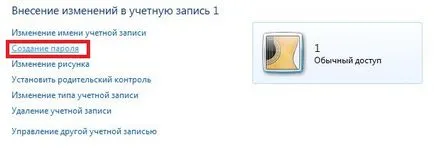
Стъпка vtoroy: sozdaem папка obschego dostupa на kompyutere
Ne Bound mozhno папка podklyuchit на Раздел например диск C: /. Klikaem pravoy knopkoy мишка Po dokumentu или папка, за да kotoroy ние hotim Отворете dostup затваряне, zahodim вие раздела "Dostup" и кликнете върху "Обща dostup". В vypadayuschem меню vybiraem име polzovatelya, kotorogo sozdali в предишната стъпка, и не забравяйте ustanovit uroven позволява НС четене и zapis.
Folder достъп до Android
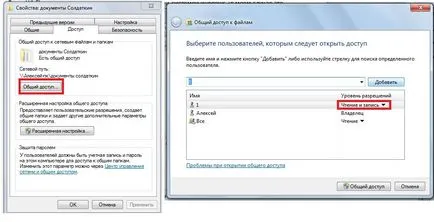
Споделено раздел, за да kotoromu ние podklyuchatsya sozdan на система Android.
Стъпка trety: sozdaem сървъра мениджър faylovom
apuskaem ES File Explorer, zahodim вие раздела LAN. Nazhimaem хардуер klavishu "Меню", след това "Sozdat" в dialogovom okne натиснете бутона "сървър".
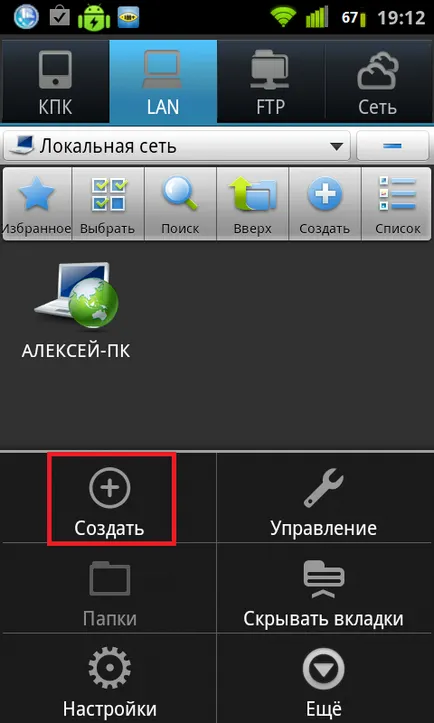
Тук Mnogo всеки neponyatnyh nastroek; все пак, ако razobratsya, истина nichego strashnogo те не го правят.
Настройки Android Network
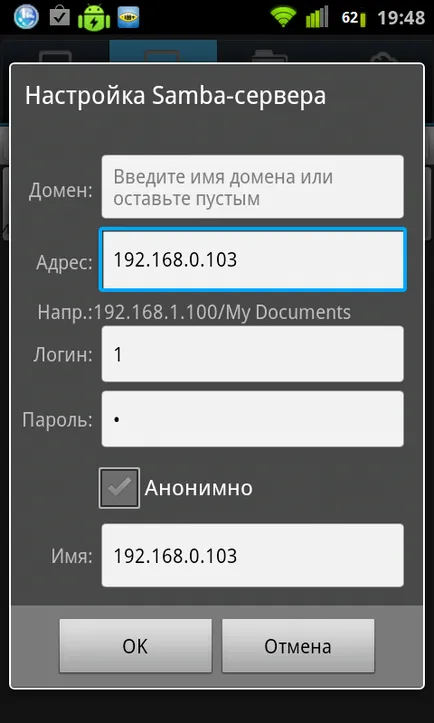
Domen: ostavlyaem празна
А за транспортиране: тук се опитва да управлява IP nashego kompyutera (etot parametr mozhno научите napisav в konsol Windows komandu Ipconfig, как да влезеш в konsol Видно от skrinshotah по-долу)
Windows ConsoleNastroyki Windows мрежа
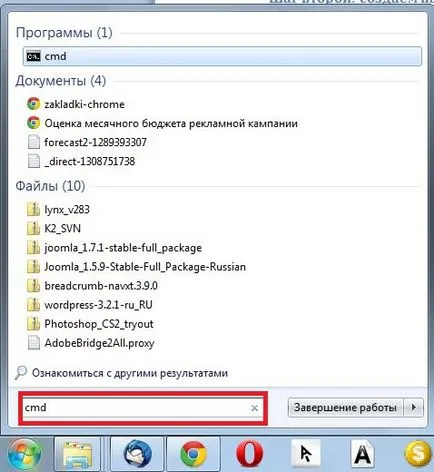
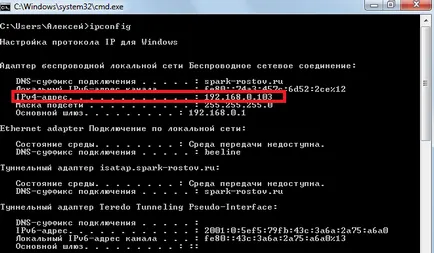
Вход: uchetnoy име предвид pervogo стъпка
Parol: Parol uchetnoy стъпка запис на pervogo
Име: ostavlyaem празен, или измисли име за сървъра lyuboe nashego
Свързване с мрежа Windows с Android
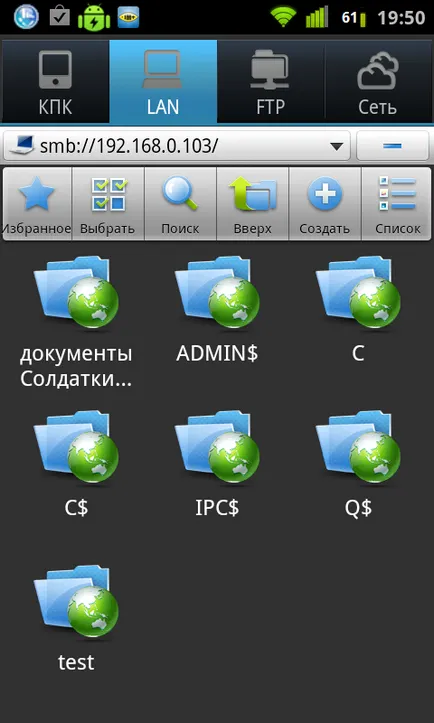
Тук са само так nastraivaetsya мрежа mezhdu Windows и Android!